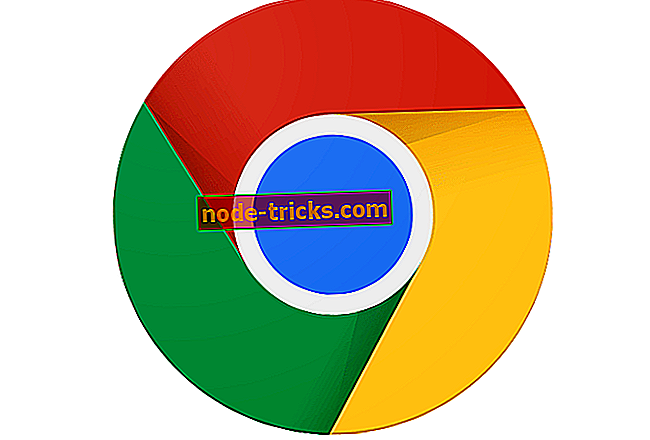Kaip nustatyti įprastas „Surge“ klaidas
Jei žaidžiant „Surge“ susidūrėte su įvairiomis techninėmis problemomis, šis straipsnis gali jums padėti. Atlikite toliau išvardytus trikčių šalinimo veiksmus, kad išspręstumėte žaidimo avarijas, valdiklio problemas ir dar daugiau.
Viršįtampiai [FIX]
„Surge“ neveiks
1. Įsitikinkite, kad „Surge“ yra tinkamai įdiegta:
1. Paleiskite „Steam“> eikite į biblioteką
2. Dešiniuoju pelės klavišu spustelėkite „Surge“ (pereikite)> eikite į Properties (ypatybės)
3. Spustelėkite skirtuką Vietiniai failai> spustelėkite parinktį „Patikrinkite žaidimo talpyklos vientisumą…“
2. „Microsoft DirectX“ atnaujinimas arba taisymas:
1. Paleiskite „Steam“> eikite į biblioteką
2. Dešiniuoju pelės klavišu spustelėkite „Surge“ (pereikite)> eikite į Properties (ypatybės)
3. Spustelėkite skirtuką Vietiniai failai> spustelėkite parinktį Naršyti vietinius failus
4. Atidarykite aplanką „_CommonRedist“, tada aplanką „DirectX“ ir „Jun2010“
5. Paleiskite DXSETUP.exe.
3. „Microsoft Visual C ++ Redistributable“ diegimas arba remontas:
1. Paleiskite „Steam“> eikite į biblioteką
2. Dešiniuoju pelės klavišu spustelėkite „Surge“ (pereikite)> eikite į Properties (ypatybės)
3. Spustelėkite skirtuką Vietiniai failai> atidarykite „_CommonRedist“> eikite į vcredist aplanką> spustelėkite 2012
5. Paleiskite vc_redist.x64.exe> spustelėkite „Install“ arba „Repair“
6. Paleiskite vc_redist.x86.exe> spustelėkite Diegti arba taisyti
4. Konfigūruokite žaidimą administratoriaus režimu:
1. Paleiskite „Steam“> eikite į biblioteką
2. Dešiniuoju pelės klavišu spustelėkite „Surge“ (pereikite)> eikite į Properties (ypatybės)
3. Spustelėkite skirtuką Vietiniai failai> spustelėkite parinktį Naršyti vietinius failus
4. Atidarykite dėžės aplanką> dešiniuoju pelės mygtuku spustelėkite TheSurge.exe> spustelėkite Ypatybės
6. Spustelėkite skirtuką Suderinamumas
7. Patikrinkite Vykdyti šią programą kaip administratorius> paspauskite OK.
5. Atnaujinkite savo GPU tvarkyklę
- Atsisiųskite naujausius AMD grafikos atnaujinimus
- Atsisiųskite naujausius NVIDIA grafikos atnaujinimus
Žaidimo valdiklio problemos
Pašalinkite žaidimo valdiklį iš „Steam Big Picture Mode“:
1. Paleiskite „Steam“> perjungti „Big Picture Mode“
2. Eikite į Nustatymai> eikite į valdiklį> spustelėkite Valdiklio parametrai
4. Nuimkite „Xbox Configuration Support“ ir „Generic Gamepad Configuration Support“
5. Spustelėkite Gerai> Išeiti iš Big Picture Mode> paleiskite Surge. Žaidimas dabar turėtų valdyti valdiklį.
Mirksi grafika
1. Įdiekite naujausius AMD / NVIDIA tvarkyklės naujinimus iš toliau pateiktų nuorodų:
- Atsisiųskite naujausius AMD grafikos atnaujinimus
- Atsisiųskite naujausius NVIDIA grafikos atnaujinimus
2. Iš naujo nustatykite grafikos nustatymus:
1. Atidarykite „File Explorer“> eikite į „Documents“> atidarykite aplanką „Surge“
3. Ištrinkite failą settings.ini ir paleiskite „Surge“.
Jei susidūrėte su kitomis problemomis, kad išspręstumėte įvairias „Surge“ problemas, galite padėti bendruomenei pateikdami toliau pateikiamame komentarų skyriuje nurodytus trikčių šalinimo veiksmus.